Cara Memberikan Kredit Toko Setelah Pesanan Pertama Di WooCommerce (Panduan Lengkap)
Diterbitkan: 2022-07-14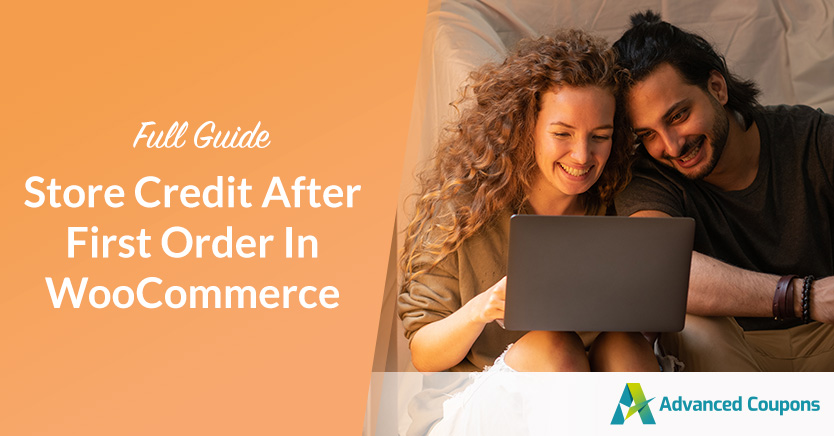
Saat Anda menjalankan toko online, Anda mungkin akan menemukan pelanggan yang terkadang ingin mengembalikan produk. Ketika itu terjadi, adalah cerdas untuk menawarkan kredit toko WooCommerce. Namun, Anda juga dapat memberikannya setelah pembeli melakukan pesanan pertama mereka di situs Anda.
Memberikan kredit toko pesanan pertama dapat membantu meningkatkan loyalitas pelanggan dan memastikan bisnis yang berulang. Pembeli hanya dapat menukarkan kredit di toko Anda, bukan di pesaing Anda.
Dalam posting ini, kami akan menjelaskan pentingnya menawarkan kredit toko di WooCommerce. Kemudian kami akan memandu Anda melalui cara memberikan kredit toko setelah pesanan pertama di WooCommerce. Mari kita melompat!
Mengapa Menawarkan Kredit Toko Pesanan Pertama di WooCommerce
Ada beberapa alasan untuk menawarkan kredit toko kepada pelanggan WooCommerce Anda. Mungkin Anda ingin memberi pelanggan Anda sedikit insentif ekstra untuk berbelanja lagi dengan Anda. Atau mungkin Anda harus membatalkan pesanan dan tidak ingin mengeluarkan pengembalian dana. Apa pun alasannya, memberikan kredit toko adalah cara yang bagus untuk menunjukkan penghargaan Anda kepada pelanggan Anda.
Ada juga beberapa cara untuk memanfaatkan kredit toko untuk toko WooCommerce Anda. Yang paling umum meliputi:
- Pengembalian dan penukaran: Daripada pengembalian dana lengkap untuk produk, Anda dapat menawarkan kredit toko untuk pesanan pertama.
- Kartu hadiah: Pelanggan dapat membeli kredit toko kemudian memberikannya kepada orang lain.
- Hadiah loyalitas: Pelanggan yang kembali dapat memperoleh kredit dengan melakukan pembelian berulang.
Ini juga merupakan cara terbaik untuk mendorong mereka berbelanja lagi dengan Anda. Jika Anda harus membatalkan pesanan, memberikan kredit toko adalah alternatif yang bagus untuk mengeluarkan pengembalian uang. Dengan menawarkan kredit toko pesanan pertama, Anda dapat memberi insentif kepada pembeli untuk melakukan pembelian dengan Anda, lalu kembali lagi di masa mendatang untuk menagih saldo mereka.
Cara Memberikan Kredit Toko Setelah Pesanan Pertama Di WooCommerce (Panduan Lengkap)
Sekarang setelah kita lebih memahami tentang memberikan kredit toko, mari kita lihat bagaimana melakukannya di WooCommerce. Di bawah ini adalah panduan lengkap tentang cara memberikan kredit toko WooCommerce setelah pesanan pertama.
Langkah 1: Aktifkan kredit toko WooCommerce
Langkah pertama adalah mempelajari bagaimana Anda dapat mengaktifkan kredit toko WooCommerce. Untuk melakukan ini, Anda dapat menggunakan plugin Kupon Lanjutan kami:

Setelah diinstal dan diaktifkan di situs web Anda, Anda dapat menavigasi ke Kupon > Kelola Kredit Toko s:
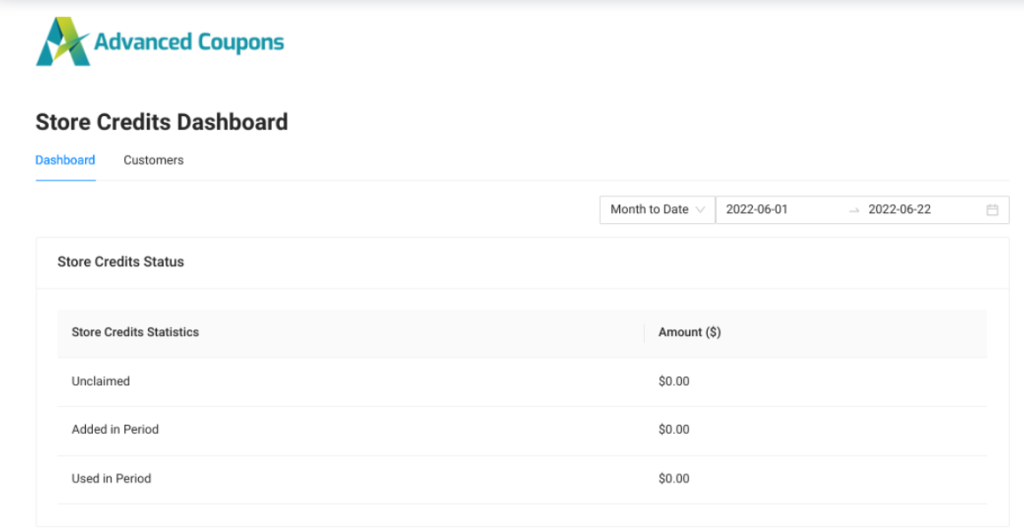
Di sini, Anda dapat melihat kredit yang tidak diklaim dan digunakan di toko Anda. Di bawah tab Pelanggan , Anda akan menemukan daftar lengkap pelanggan tempat Anda dapat mengelola saldo kredit mereka. Untuk menyesuaikan saldo kredit, Anda dapat memilih tombol Sesuaikan :
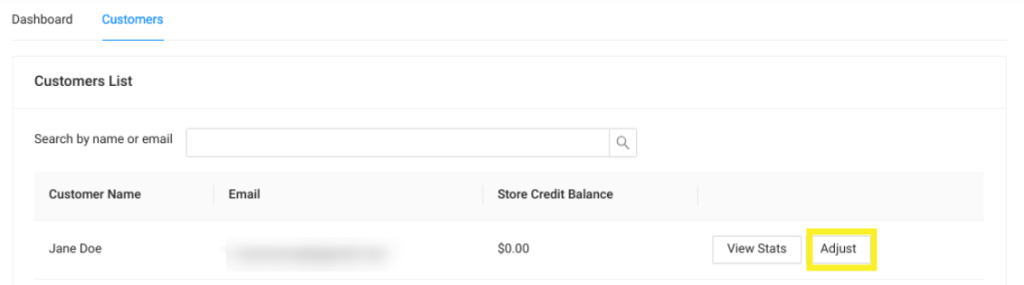
Di jendela pop-up yang muncul, Anda dapat memasukkan kredit toko yang ingin Anda terapkan. Setelah selesai, klik Buat Penyesuaian .
Sekarang pelanggan Anda akan dapat melihat kredit toko mereka dari halaman Akun Saya. Mereka juga akan dapat menerapkan kredit toko di saldo mereka untuk pembelian.
Langkah 2: Tawarkan kredit toko sebagai pengembalian dana
Jika pelanggan Anda melakukan pemesanan pertama dan kemudian memutuskan untuk mengembalikan produk, ada baiknya Anda menawarkan kredit toko sebagai pengembalian dana. Untuk melakukan ini, Anda dapat menavigasi ke halaman Edit Pesanan , lalu pilih opsi Pengembalian Dana :
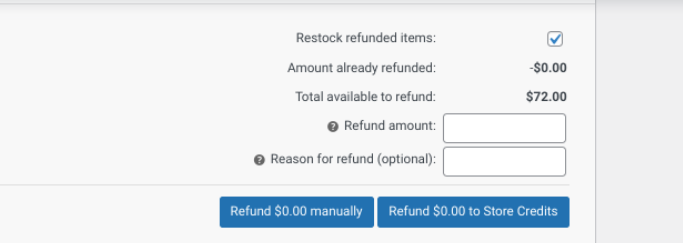
Besarnya refund akan disesuaikan dengan saldo kredit. Kemudian Anda dapat mengklik tombol Refund $X di Store Credits .
Langkah 3: Tawarkan kredit toko sebagai kartu hadiah
Seperti yang kami sebutkan, opsi lain untuk kredit toko pesanan pertama adalah menawarkannya dalam bentuk kartu hadiah. Untuk melakukan ini, Anda dapat mengunduh plugin Kartu Hadiah Lanjutan kami:
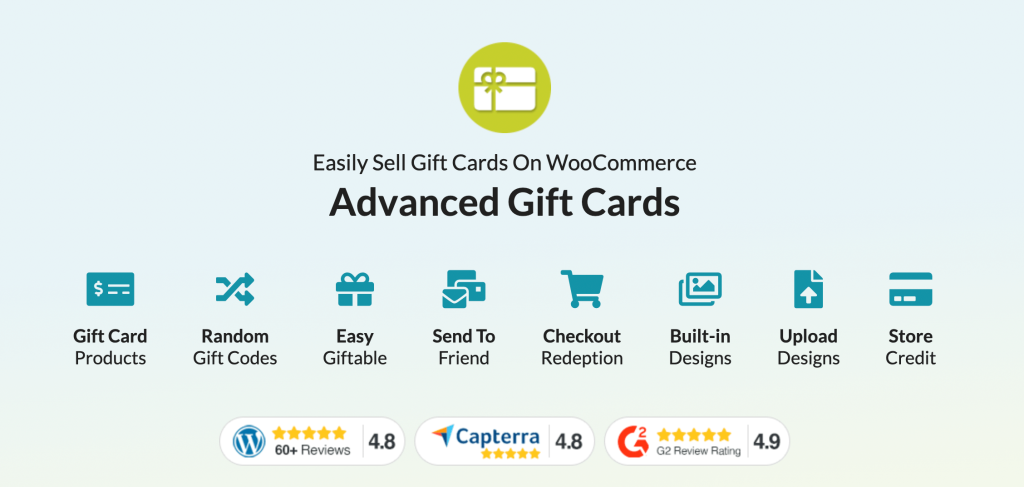
Alat ini memungkinkan Anda dengan mudah membuat kartu hadiah untuk toko WooCommerce Anda. Setelah diinstal dan diaktifkan, Anda dapat menambahkan produk baru ke toko Anda. Di bawah Data produk , pilih Kartu Hadiah Lanjutan :

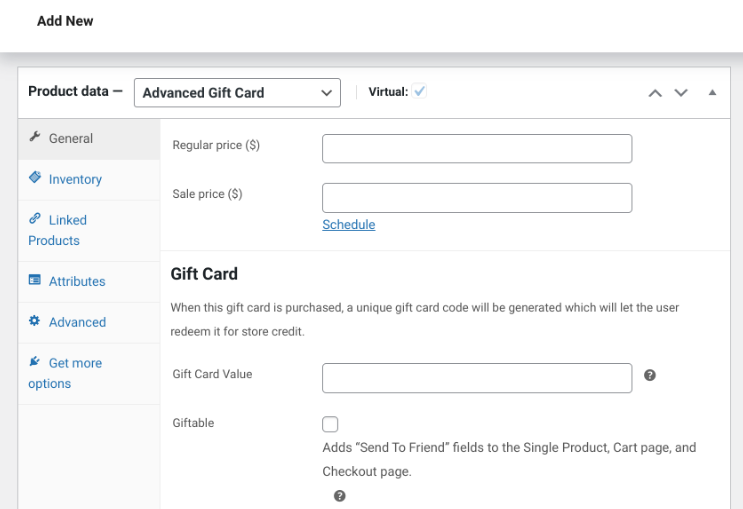
Anda dapat menetapkan harga Reguler dan Nilai Kartu Hadiah . Yang terakhir akan menentukan jumlah kredit toko yang tersedia di kartu hadiah. Selanjutnya, Anda dapat memilih kotak Giftable .
Anda juga dapat memilih dari tiga desain untuk kartu hadiah Anda. Setelah selesai, simpan perubahan Anda dengan mengklik tombol Publikasikan .
Langkah 4: Instal plugin Uncanny Automator
Pada titik ini, kami telah menunjukkan kepada Anda bagaimana Anda dapat menambahkan kredit ke akun pengguna. Namun, ini adalah proses manual yang bisa memakan waktu lama. Untungnya, untuk mengotomatiskannya, Anda dapat menggunakan Uncanny Automator:
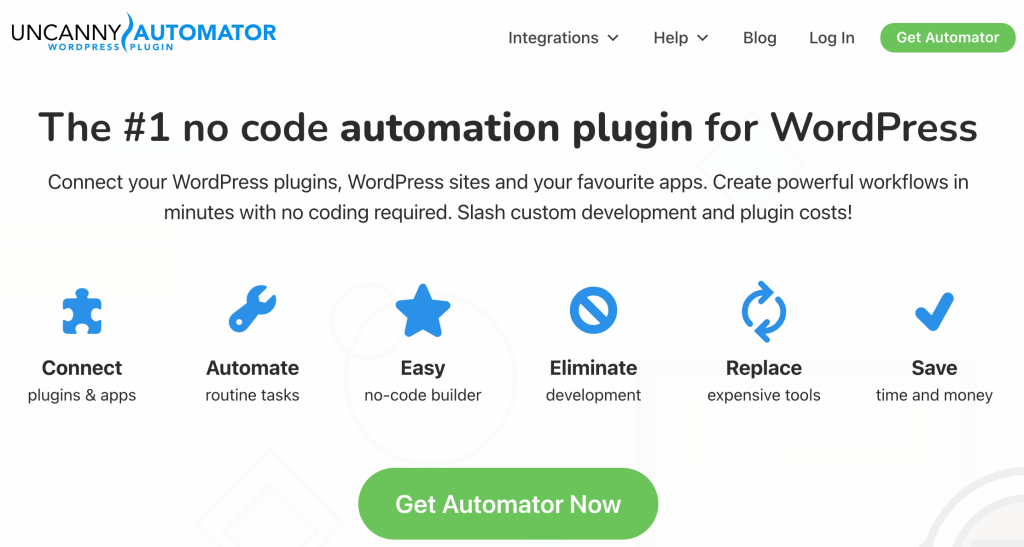
Alat ini memungkinkan Anda menambahkan kredit toko WooCommerce ke akun pengguna ketika mereka memenuhi persyaratan tertentu. Perhatikan bahwa untuk menambahkan kredit Kupon Lanjutan menggunakan Uncanny Automator, Anda memerlukan versi premium dari plugin Uncanny.
Langkah 5: Buat resep baru dan pilih pemicu untuk mengotomatiskan kredit toko
Setelah Anda mengunduh dan menginstal plugin di situs web Anda, langkah selanjutnya adalah membuat resep baru dan memilih pemicu. Alat ini memungkinkan Anda terhubung dengan alat dan layanan pihak ketiga untuk memicu reaksi tertentu dari tindakan tertentu.
Dalam hal ini, kami ingin mengonfigurasi Kupon Lanjutan untuk menerapkan kredit toko setiap kali seseorang melakukan pemesanan pertama mereka di WooCommerce. Untuk melakukannya, navigasikan ke Automator > Add new :
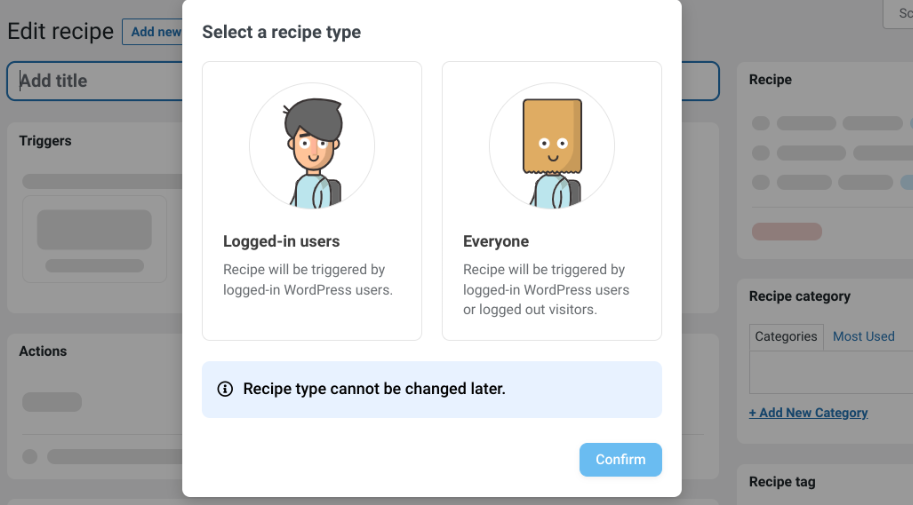
Anda dapat memilih pengguna mana yang harus menerapkan resep tersebut. Pilih Pengguna yang masuk , diikuti oleh Konfirmasi . Sekarang Anda dapat membuat nama untuk resep Anda. Di bawah Pemicu , pilih WooCommerce :
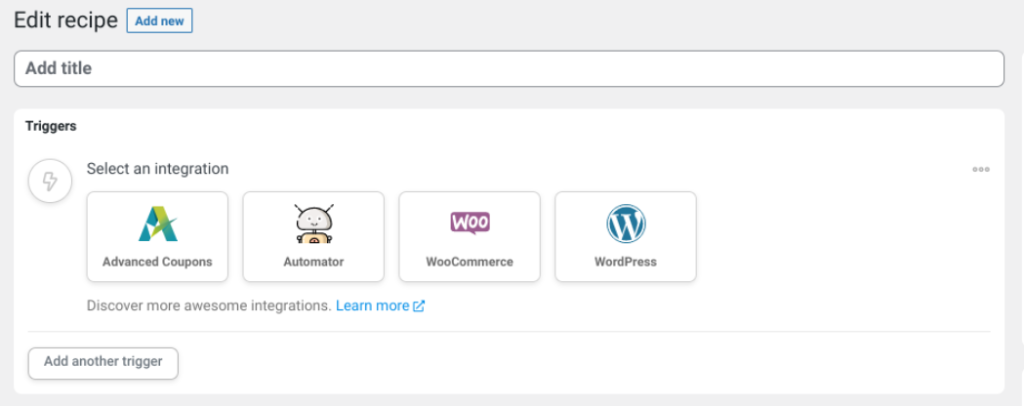
Pilih opsi yang pembaca: "Seorang pengguna menyelesaikan, membayar, mendarat di halaman terima kasih untuk pesanan dengan produk".
Langkah 6: Konfigurasikan kondisi pemicu
Selanjutnya, Anda dapat mengonfigurasi kondisi untuk pemicu. Sebaiknya pilih opsi selesai untuk memastikan hanya pelanggan yang menyelesaikan pembelian mereka yang menerima kredit toko:
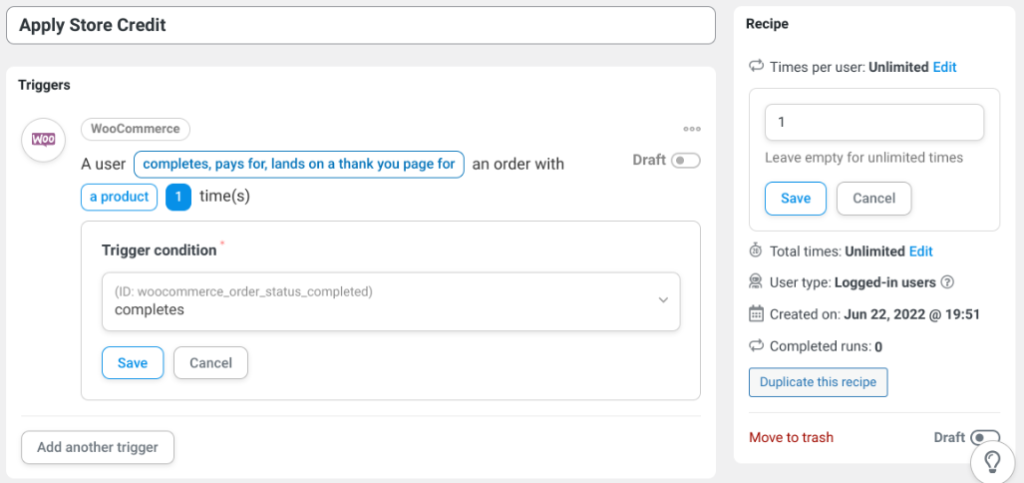
Anda juga dapat mengonfigurasi ketentuan untuk kredit toko pesanan pertama. Di bawah bagian Resep di sebelah kanan, ubah opsi Waktu per pengguna menjadi “1”. Setelah selesai, Anda dapat beralih ke tindakan.
Langkah 7: Atur tindakan resep
Selanjutnya, navigasikan ke bagian Tindakan . Klik tombol Tambah Tindakan dan pilih opsi Tambahkan jumlah kredit toko tertentu ke akun pengguna .
Sekarang Anda dapat menentukan berapa banyak kredit yang akan ditambahkan oleh Uncanny Automator ke akun pelanggan saat mereka memicu resep. Setelah selesai, publikasikan perubahan Anda. Itu dia!
Kesimpulan
Menawarkan kredit WooCommerce kepada pembeli dapat menjadi cara terbaik untuk membangun loyalitas dan mendorong bisnis yang kembali. Namun, jika Anda ingin mengaktifkan fungsi kredit toko pesanan pertama untuk situs Anda, Anda harus menggunakan beberapa plugin.
Seperti yang kita bahas dalam posting ini, Kupon Lanjutan dan Automator Luar Biasa dapat membantu merampingkan otomatisasi WooCommerce Anda. Anda dapat menggunakannya untuk mengaktifkan kredit toko WooCommerce dan mengonfigurasinya untuk diterapkan secara otomatis ke pelanggan pertama kali.
Apakah Anda memiliki pertanyaan tentang memberikan kredit toko pesanan pertama di WooCommerce? Beri tahu kami di bagian komentar di bawah!
